
Wie kann ich 10 Systeme gleichzeitig ausführen und beim Spielen im Vollbildmodus das Popup der Eingabemethode vermeiden? . Nachdem die Eingabemethode eine Zeit lang nicht verwendet wurde, werden Sie aufgefordert, IME zu deaktivieren, und die Eingabemethode kann nicht geöffnet werden. Heute werde ich es mit Ihnen teilen. Lösung zum Deaktivieren der Eingabemethode im Win10-System.
1. Klicken Sie auf dem 10-System-Desktop in Windows auf den Menüpunkt „Start/Windows-System/Systemsteuerung“.
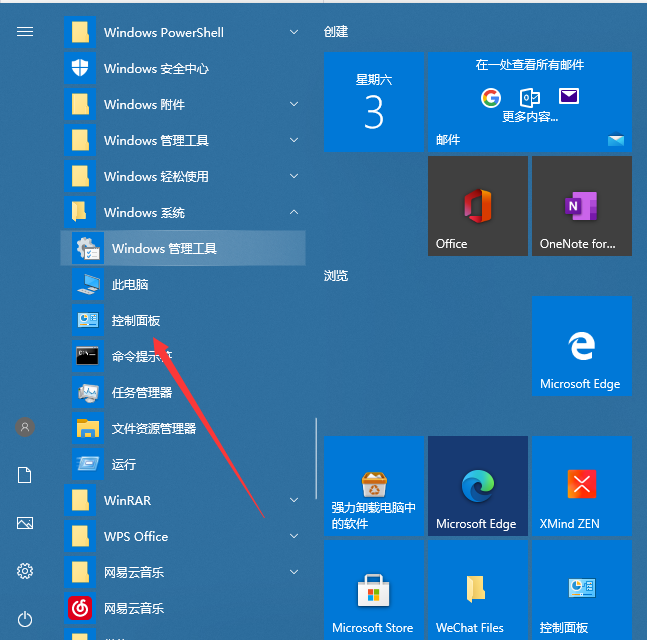
2. Suchen Sie im sich öffnenden Systemsteuerungsfenster das Symbol „Verwaltungstools“ und klicken Sie darauf.
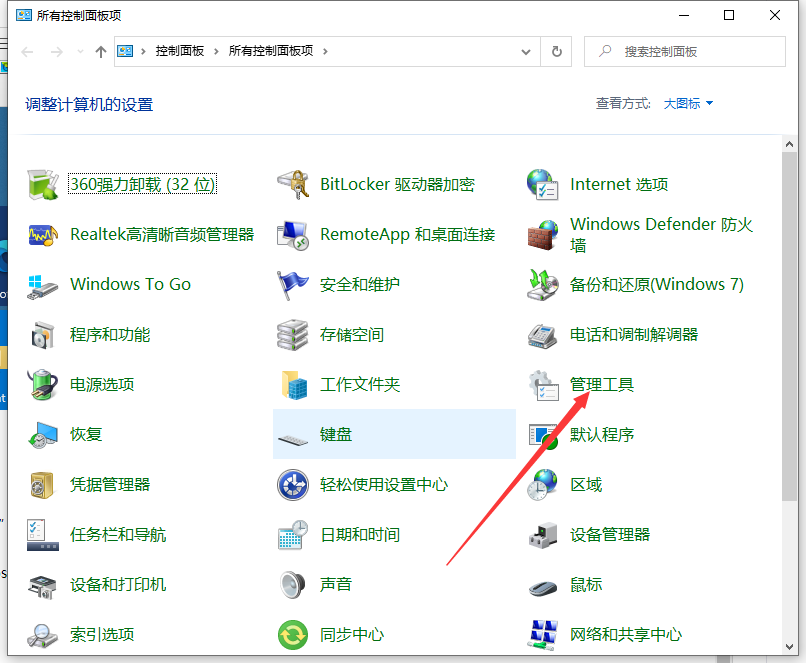
3. Klicken Sie, um das Verwaltungstoolfenster zu öffnen, und klicken Sie auf das Symbol „Computerverwaltung“.
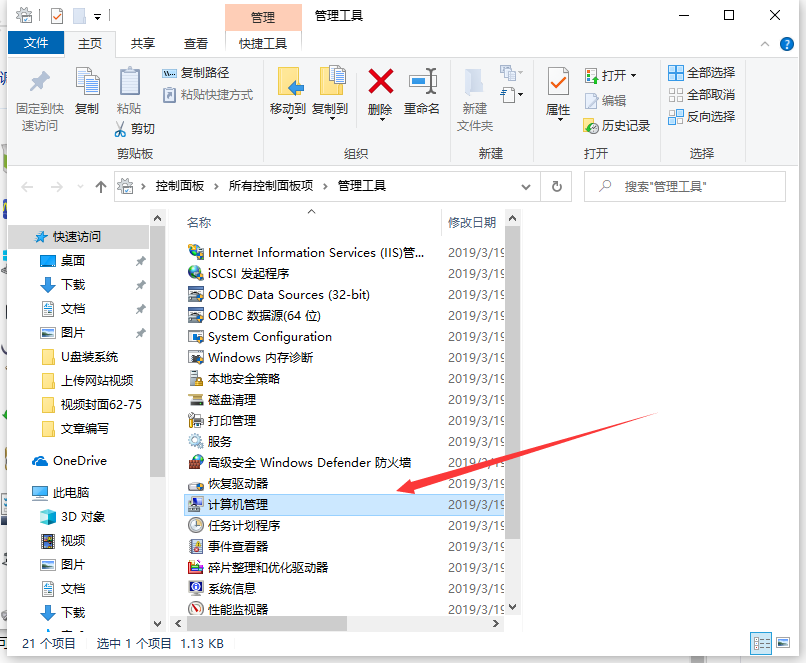
4. Suchen Sie im geöffneten Fenster „Computerverwaltung“ unter den linken Systemtools den Menüpunkt „Aufgabenplaner“.
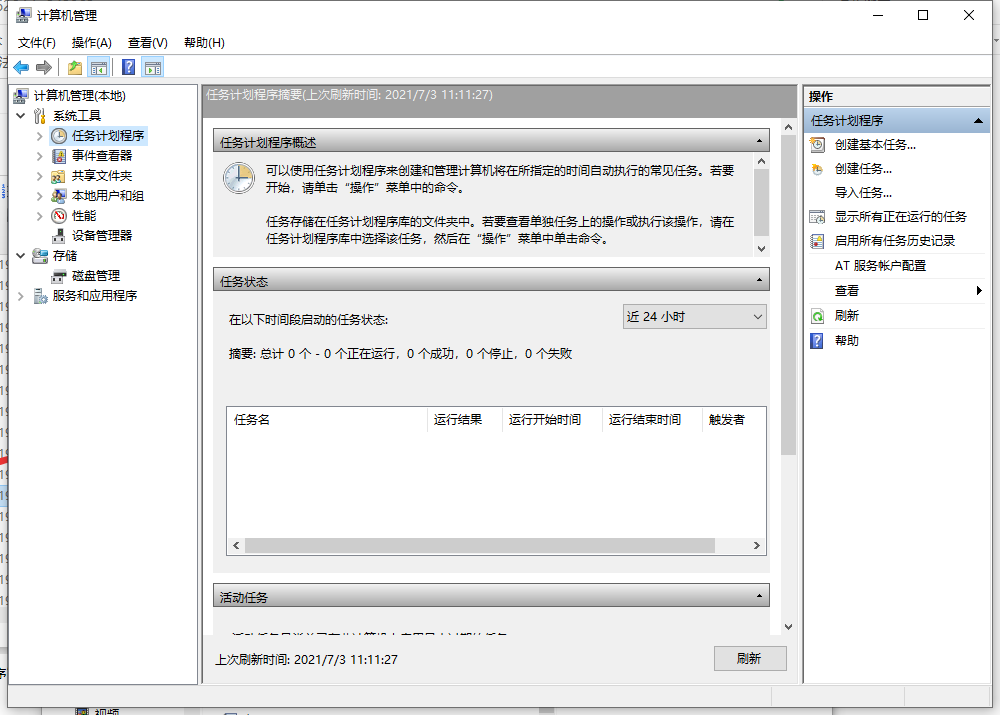
5. Klicken Sie auf das kleine Dreieckssymbol vor dem Taskplaner und erweitern Sie den Menüpunkt „Taskplaner-Bibliothek/Microsoft/Windows/TextServicesFramework“. Das Element wird im rechten Fenster angezeigt. Klicken Sie mit der rechten Maustaste auf MsCtrMonitor und wählen Sie im Popup-Fenster den Eintrag „Deaktivieren“, um den Menüpunkt und die Eingabemethode von Windows 10 zu deaktivieren.
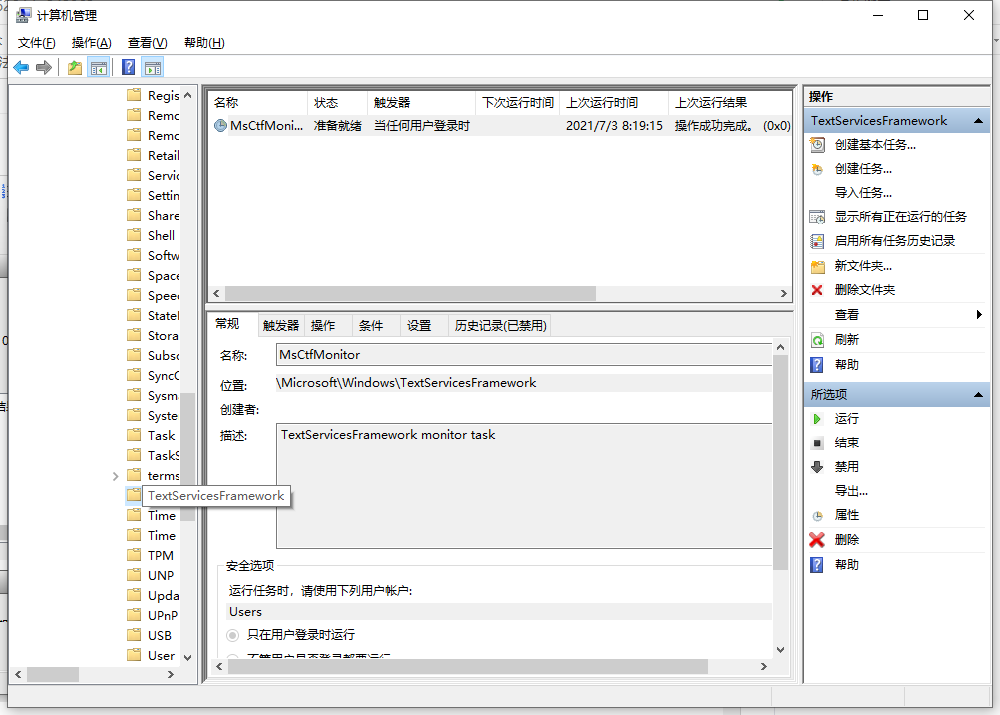
Das obige ist die Schritt-für-Schritt-Anleitung zum Deaktivieren der Eingabemethode in Win. Ich hoffe, dass sie für alle hilfreich ist.
Das obige ist der detaillierte Inhalt vonLösung zum Deaktivieren der Eingabemethode im Win10-System. Für weitere Informationen folgen Sie bitte anderen verwandten Artikeln auf der PHP chinesischen Website!




